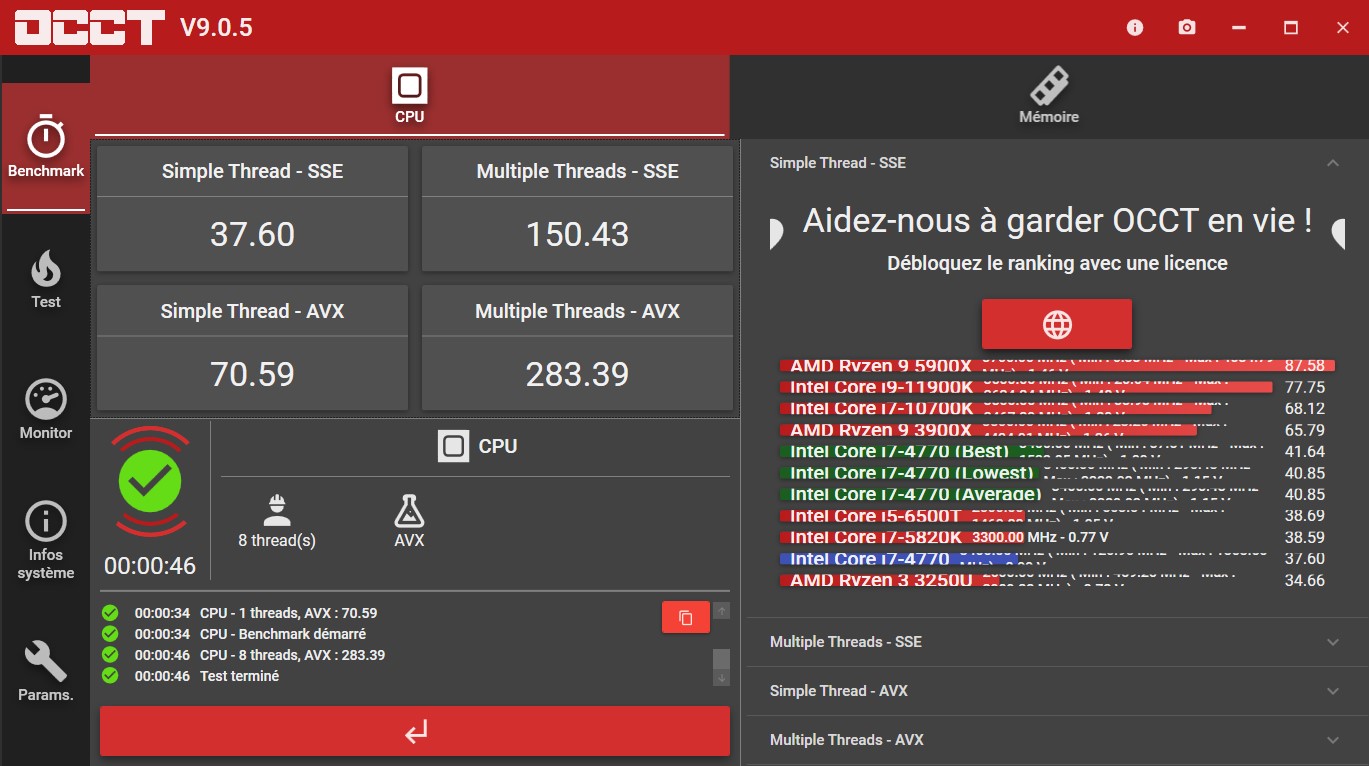Cet article va vous présenter un utilitaire qui vous permettra :
- D’obtenir des informations sur les différents composants matériels qui composent votre ordinateur.
- De « stresser » votre ordinateur pour tester sa stabilité.
- De situer les performances du CPU et de la mémoire par rapport à d’autres matériels .
Rendez-vous sur la page https://www.ocbase.com/ et téléchargez la dernière version stable de l’utilitaire OCCT :
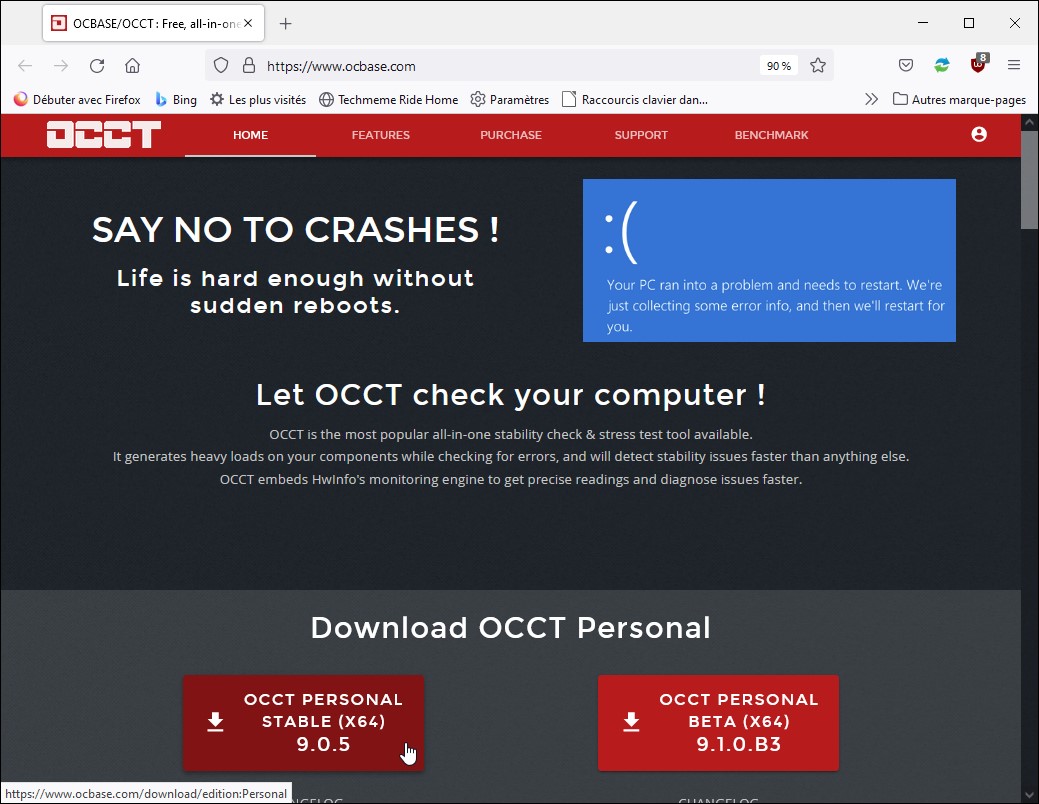
OCCT (OverClock Check Tool) est une application portable. Elle ne demande aucune installation. Une fois téléchargée, ouvrez l’explorateur de fichiers, allez dans le dossier Téléchargements et double-cliquez sur son icône pour l’exécuter. Le contrôle de compte d’utilisateur se manifeste. Cliquez sur Oui pour confirmer l’exécution de l’application. Voici ce que vous obtenez :
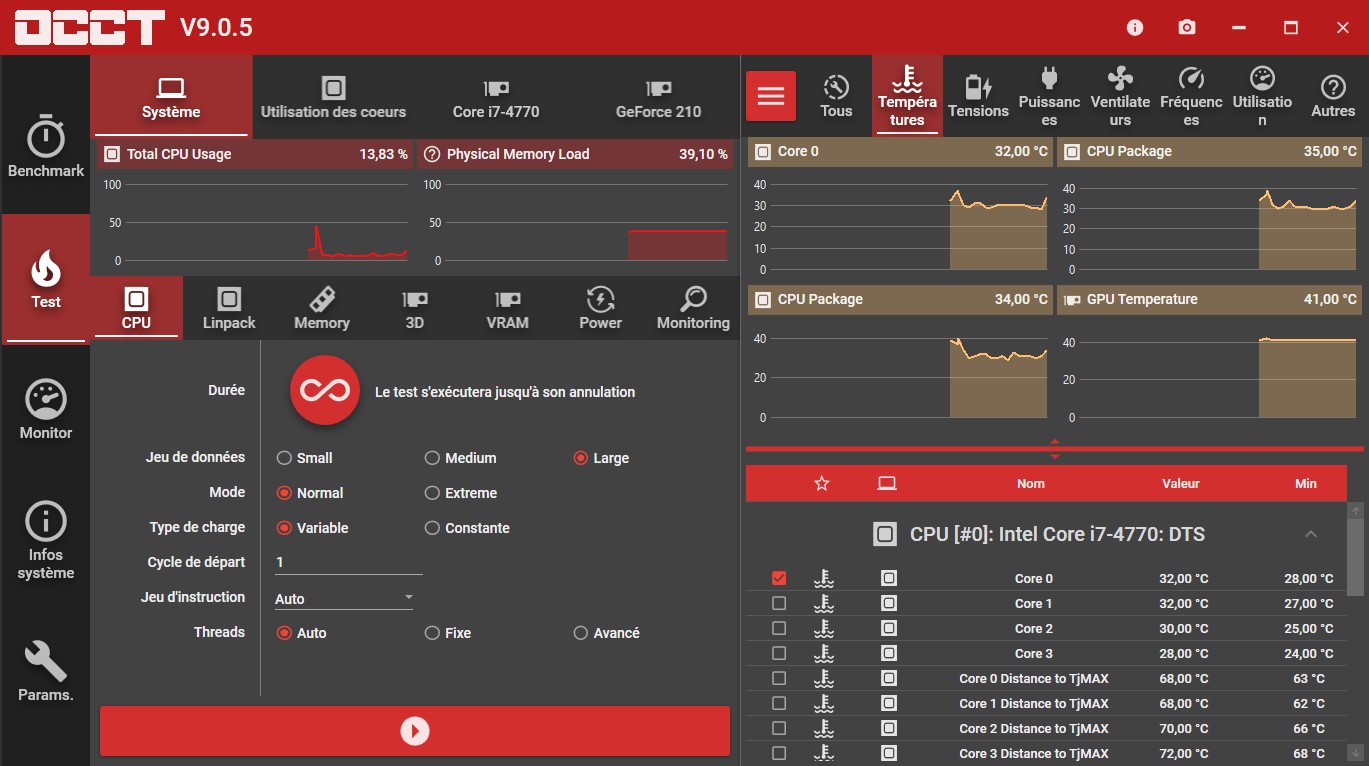
La partie gauche de la fenêtre contient plusieurs onglets.
L’onglet Monitor donne un aperçu global des températures, tensions, puissances, vitesses de rotation des ventilateurs, fréquences et utilisation du CPU et du GPU. Les onglets supérieurs rassemblent les données numériques et courbes par catégories :
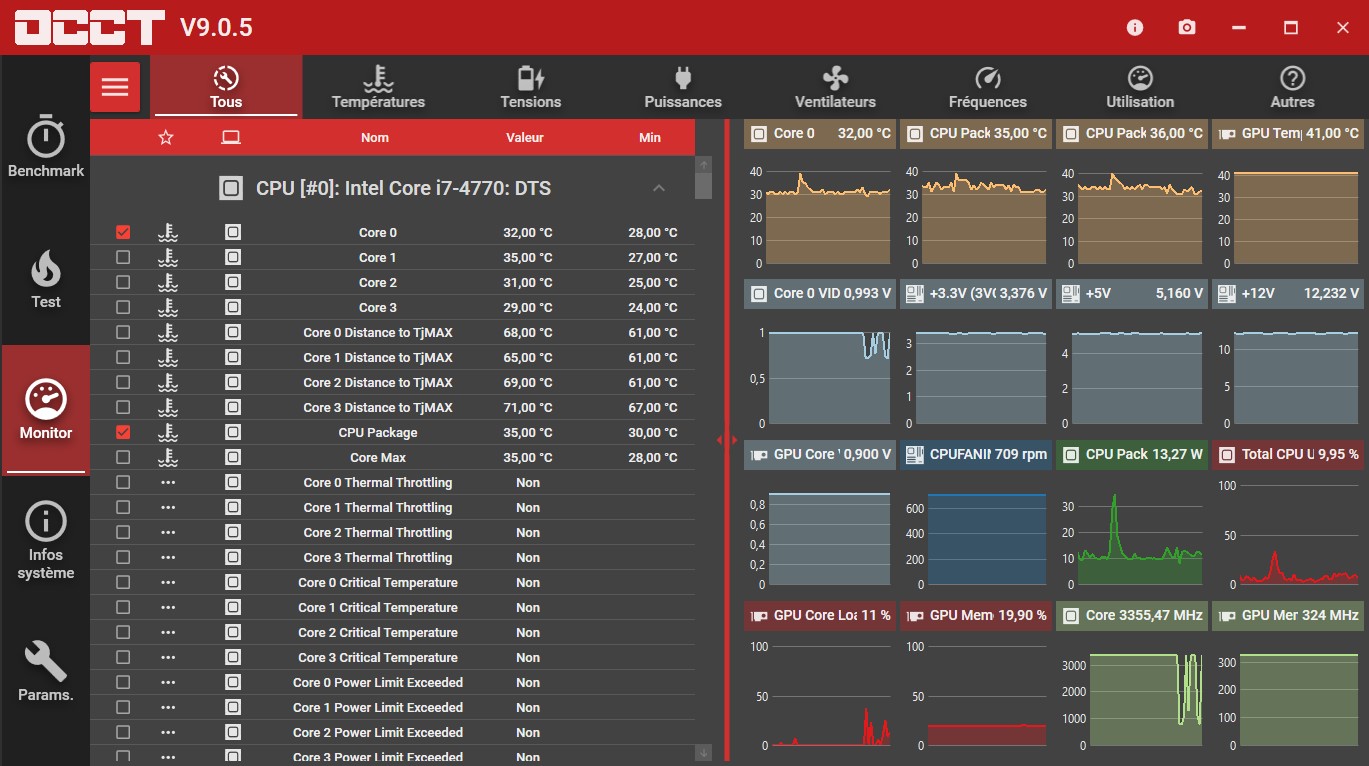
L’onglet Infos système donne les caractéristiques de la machine : carte mère, CPU, GPU, mémoire. Les onglets supérieurs permettent d’obtenir plus d’informations sur le CPU, le GPU, la carte mère et la mémoire :
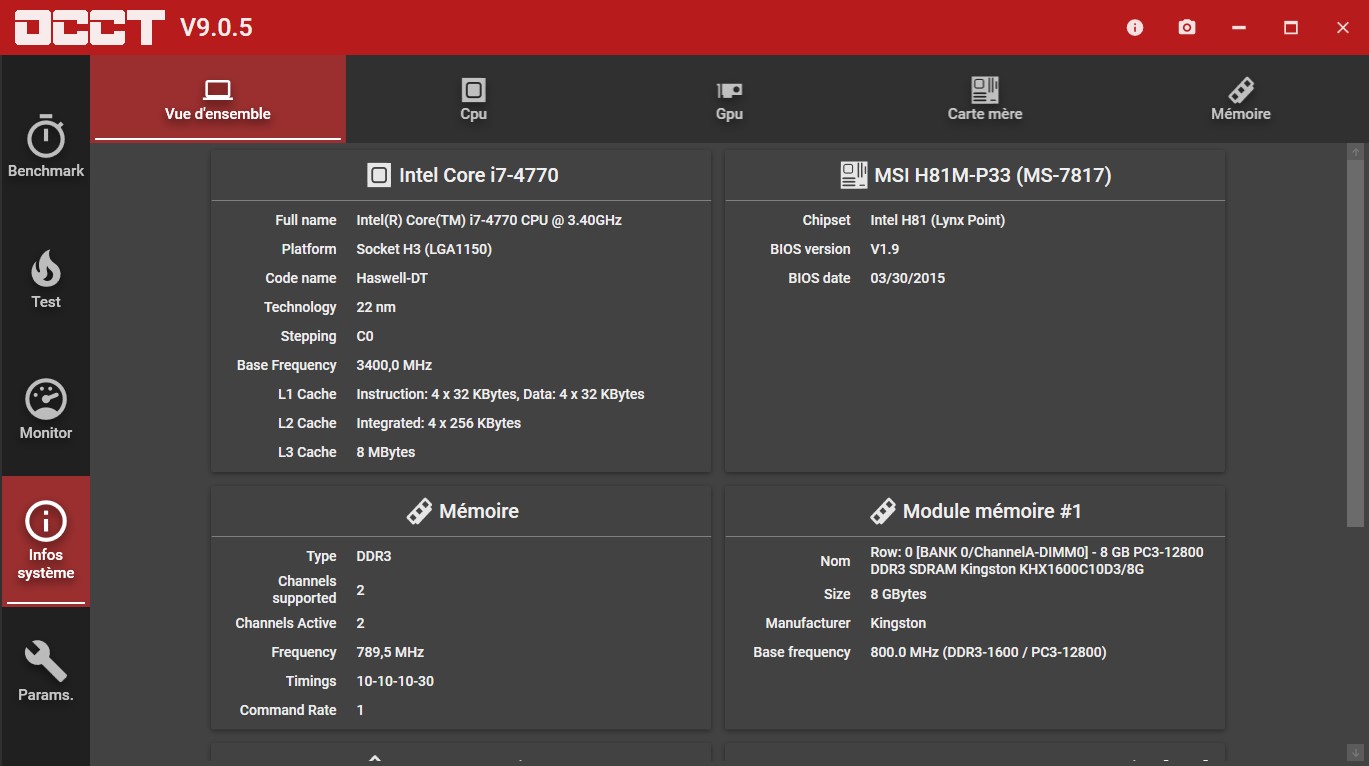
L’onglet Test lance un test de stress sur les différentes composantes matérielles de l’ordinateur. Cliquez sur le bouton Start pour lancer le test. Ce bouton se transforme en un bouton Stop qui vous permettra d’arrêter à tout moment le test :
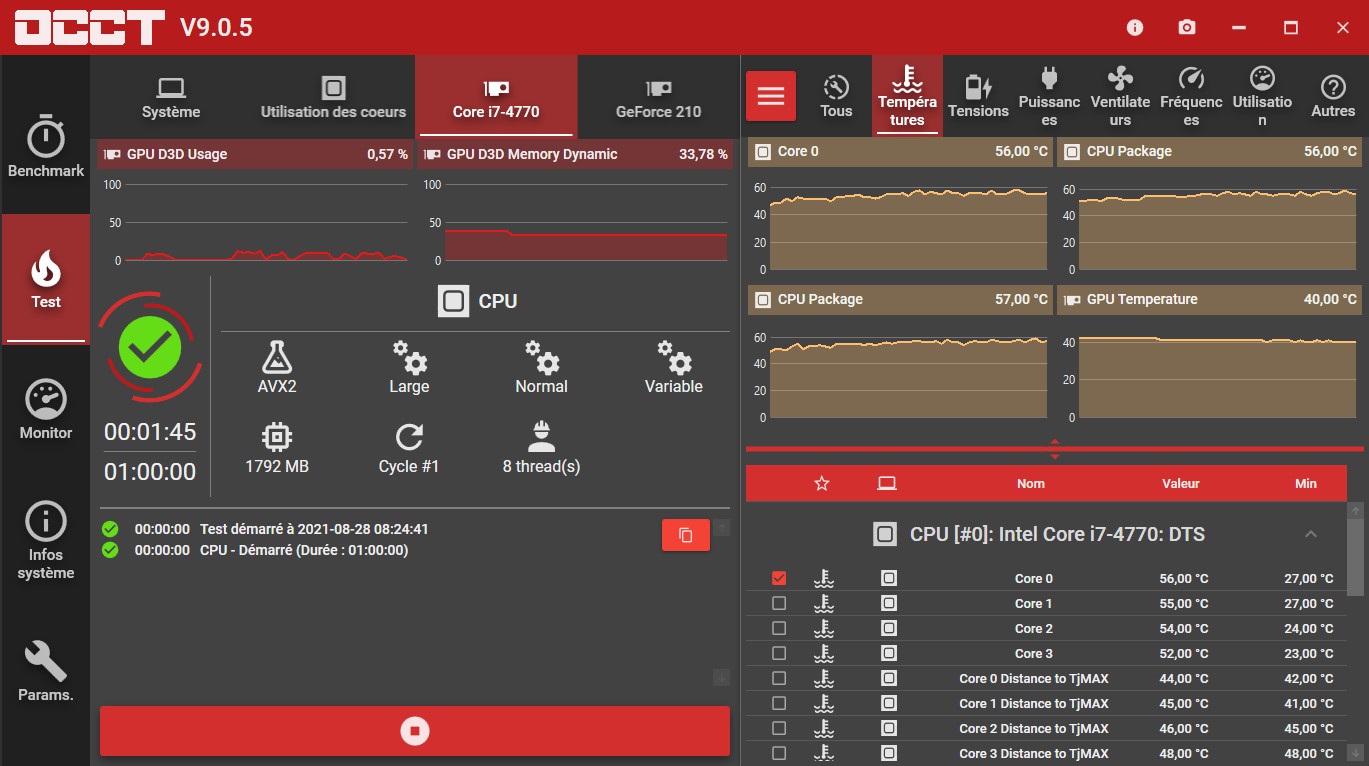
L’onglet Benchmark lance un test de vitesse sur le processeur et/ou la mémoire centrale et vous permet de les situer par rapport à d’autres matériels :